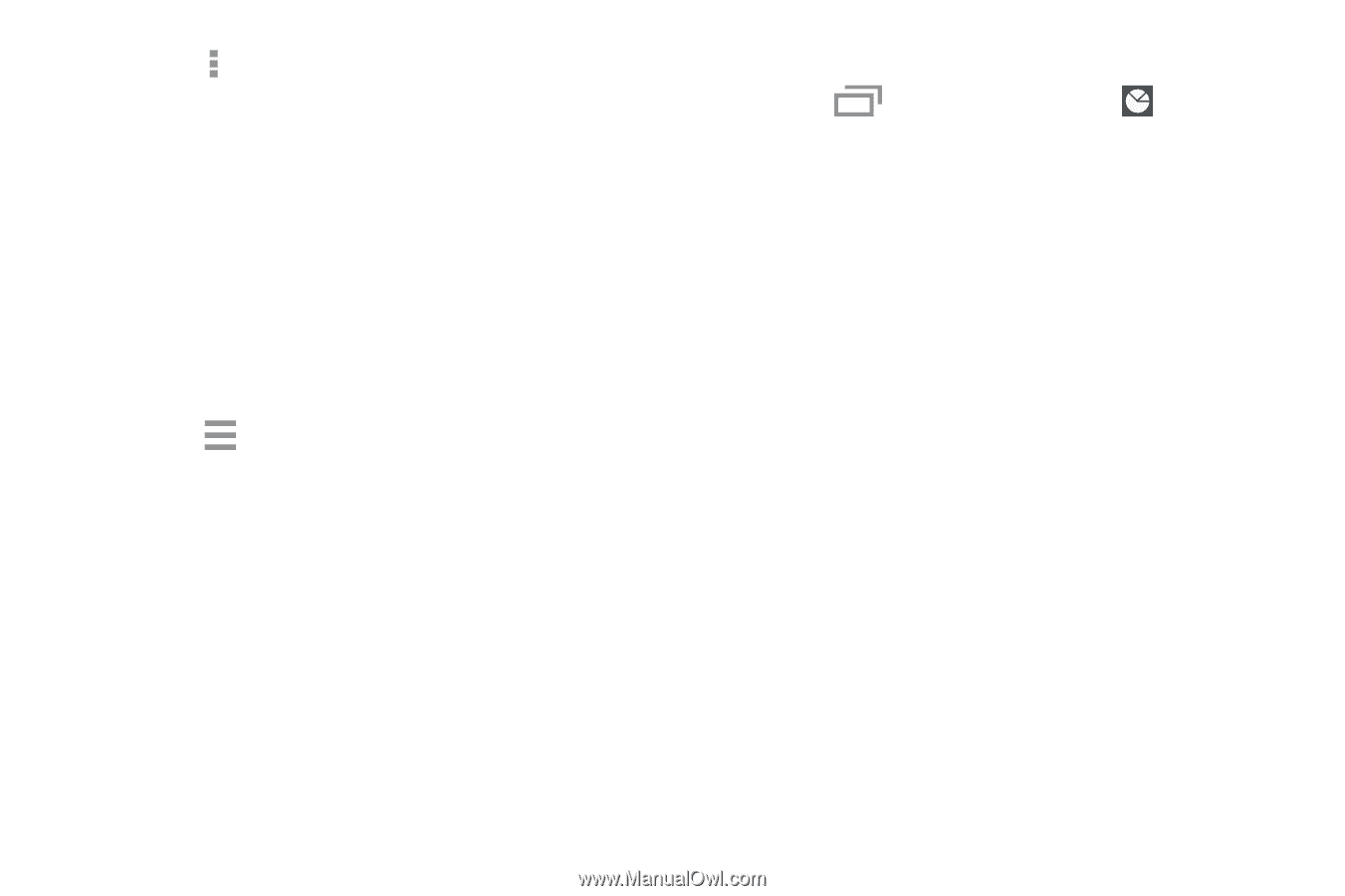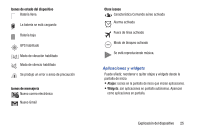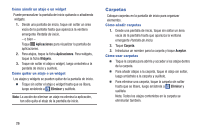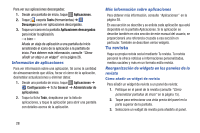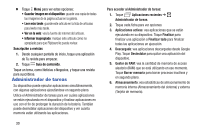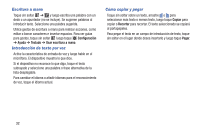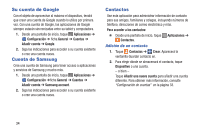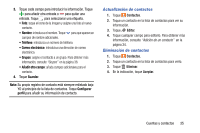Samsung SM-T900 User Manual Generic Wireless Sm-t900 Galaxy Tab Pro Kit Kat Sp - Page 34
Administrador de tareas, Menú, Guardar imagen en el dispositivo, Leer más tarde, Ver en la web
 |
View all Samsung SM-T900 manuals
Add to My Manuals
Save this manual to your list of manuals |
Page 34 highlights
Ⅲ Toque Menú para ver estas opciones: • Guardar imagen en el dispositivo: guarde una copia de todas las imágenes de la página actual en la galería. • Leer más tarde: guarde este artículo en la lista de artículos para leerlo más tarde. • Ver en la web: vea la fuente de Internet del artículo. • Informar inapropiado: marque este artículo como no apropiado para que Flipboard lo pueda revisar. Suscripción a revistas 1. Desde cualquier pantalla de inicio, toque una aplicación de Tu revista para empezar. 2. Toque Guía de contenido. Toque un tema, como Noticias o Negocios, y toque una revista para suscribirse. Administrador de tareas Su dispositivo puede ejecutar aplicaciones simultáneamente, con algunas aplicaciones ejecutándose en segundo plano. Utilice el Administrador de tareas para ver cuáles aplicaciones se están ejecutando en el dispositivo y finalizar aplicaciones en uso con el fin de prolongar la duración de la batería. También puede desinstalar aplicaciones del dispositivo y ver cuánta memoria están utilizando las aplicaciones. 30 Para acceder al Administrador de tareas: 1. Toque Aplicaciones recientes ➔ Administrador de tareas. 2. Toque cada ficha para ver opciones: 3. Aplicaciones activas: vea aplicaciones que se están ejecutando en su dispositivo. Toque Finalizar para finalizar una aplicación o Finalizar todo para finalizar todas las aplicaciones en ejecución. 4. Descargado: vea aplicaciones descargadas desde Google Play. Toque Desinstalar para quitar una aplicación del dispositivo. 5. Gestor de RAM: vea la cantidad de memoria de acceso aleatorio (RAM) que se está utilizando en ese momento. Toque Borrar memoria para borrar procesos inactivos y en segundo plano. 6. Almacenamiento: vea estadísticas de almacenamiento de memoria interna (Almacenamiento del sistema) y externa (Tarjeta de memoria).